
In het digitale tijdperk hebben muziekstreamingplatforms een revolutie teweeggebracht in de manier waarop we van onze favoriete nummers genieten. Spotify, een van de koplopers in de streamingindustrie, streeft er voortdurend naar om de gebruikerservaring te verbeteren. Onder de indrukwekkende reeks functies is er één opvallende mogelijkheid die vaak onopgemerkt blijft Spotify crossfade. Als je deze krachtige functie nog niet hebt ontdekt, bereid je dan voor om versteld te staan.
Of je nu een gewone luisteraar bent, een enthousiaste muziekliefhebber of zelfs een professionele DJ, Spotify Crossfade heeft het potentieel om je muzikale reis naar nieuwe hoogten te brengen.
In dit artikel zullen we duik in de wereld van Spotify crossfade, waarbij je de functionaliteit en voordelen ervan onderzoekt en hoe je de instellingen kunt optimaliseren om naadloze overgangen tussen nummers te creëren. Maak je klaar om je muziekervaring naar een hoger niveau te tillen terwijl we de kunst van het ontdekken ontdekken Spotify Crossfaden.
Inhoudsopgave Deel 1: Wat is Spotify Crossfaden? Deel 2: Hoe werkt het? Spotify Crossfade-werk op desktop- en mobiele apparatenDeel 3: De beste manier om te genieten Spotify MuziekDeel 4: samenvatting
Spotify Crossfade is een krachtige functie die wordt aangeboden door het populaire muziekstreamingplatform, Spotify. Hiermee kunnen gebruikers nummers naadloos laten samenvloeien door het einde van het ene nummer te overlappen met het begin van het volgende. Dit resulteert in een vloeiende overgang tussen de nummers, waardoor een continue muziekstroom ontstaat zonder plotselinge onderbrekingen of gaten.
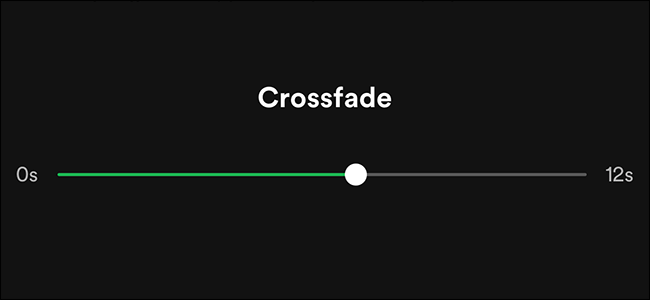
met Spotify Crossfade, de schokkende stilte of het abrupt wisselen tussen nummers behoren tot het verleden. Of u nu een feestafspeellijst organiseert of gewoon van uw favoriete nummers geniet, Crossfade zorgt voor een samenhangende en ononderbroken luisterervaring.
Gebruikers hebben de flexibiliteit om dat te doen pas de crossfade aan duur volgens hun voorkeuren. Met deze functie kun je de duur van de overgang tussen nummers instellen, variërend van 1 tot 12 seconden. Hierdoor kunt u de mix verfijnen op basis van het genre, de stemming of de sfeer die u wilt creëren.
Het is de moeite waard om dat op te merken Spotify Crossfade werkt naadloos op alle apparaten, inclusief desktop-, mobiele en tabletplatforms. Dus of je nu gebruikt Spotify op uw computer, smartphone of slimme luidspreker kunt u van deze functie profiteren om uw luisterervaring naar muziek te verbeteren.
Spotify Crossfade is naadloos geïntegreerd in de desktopapplicatie, waardoor gebruikers gemakkelijk toegang hebben tot de functie en deze kunnen aanpassen. Zo werkt het op desktopapparaten:
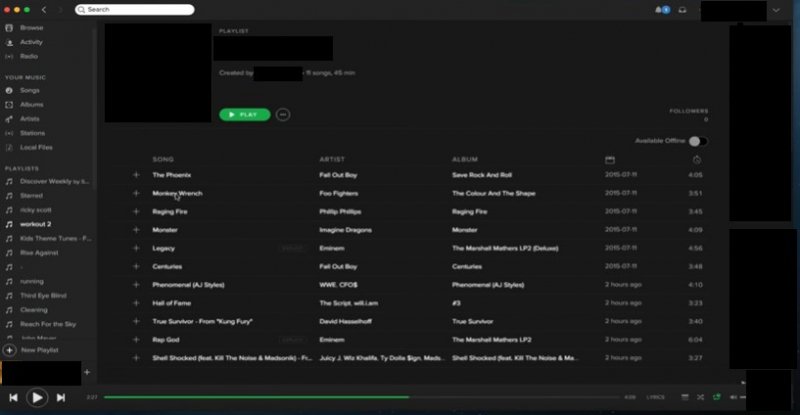
2. Navigeer naar Instellingen: Klik op de optie “Bewerken” in de linkerbovenhoek van het scherm Spotify venster en selecteer “Voorkeuren” in het dropdownmenu. U kunt ook de sneltoets “Ctrl + P” (Windows) of “Cmd +” (Mac) om het venster Voorkeuren te openen.
3. Toegang tot Crossfade-instellingen: Blader in het venster Voorkeuren naar beneden totdat u het gedeelte 'Afspelen' vindt. Hier ziet u de optie Crossfade.
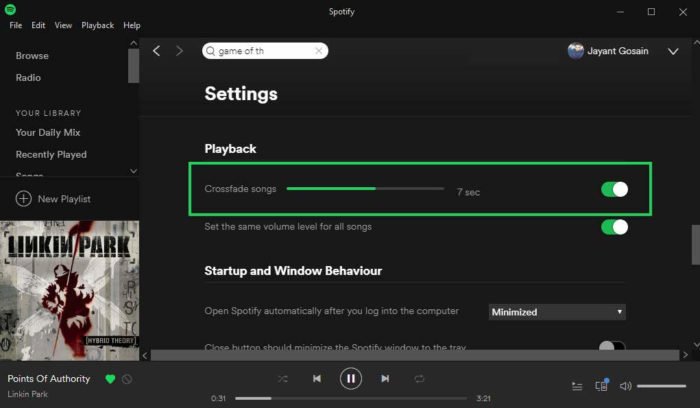
4. Crossfade-duur aanpassen: Om Crossfade in te schakelen, vinkt u eenvoudig het vakje naast 'Crossfade-nummers' aan. Vervolgens kun je met de schuifregelaar de duur van de overgang tussen nummers aanpassen, variërend van 1 tot 12 seconden. Verplaats de schuifregelaar naar links voor kortere crossfades en naar rechts voor langere crossfades, afhankelijk van uw voorkeur.
5. Wijzigingen opslaan: Nadat u de gewenste Crossfade-duur hebt ingesteld, klikt u op de knop 'X' in de rechterbovenhoek van het venster Voorkeuren om uw wijzigingen op te slaan. Spotify past automatisch de Crossfade-instellingen toe op uw muziekweergave.
Wanneer u nu een nummer afspeelt of tussen nummers op uw bureaublad schakelt, Spotify zal ze naadloos overvloeien volgens de door u gekozen Crossfade-duur. Dit zorgt voor een soepele en ononderbroken muziekervaring.
Naast de hierboven genoemde stappen is het belangrijk om dit op te merken Spotify Crossfade op desktopapparaten is alleen van toepassing op de nummers die binnen de Spotify sollicitatie. Als u overschakelt naar een andere audiobron of de Spotify app heeft de Crossfade-instelling geen invloed op het afspelen van muziek.
Verder is het vermeldenswaard dat de Crossfade-instelling in de desktopapplicatie universeel is, wat betekent dat deze van toepassing is op alle afspeellijsten en albums die je afspeelt. Als je de voorkeur geeft aan andere Crossfade-instellingen voor specifieke afspeellijsten of albums, moet je de duur elke keer handmatig aanpassen.
Bovendien Spotify Crossfade op desktopapparaten vereist een actieve internetverbinding, omdat het afhankelijk is van de streamingdienst om de nummers naadloos te laten samenvloeien. Offline afspelen, zoals het afspelen van gedownloade nummers of het gebruiken van Spotify in de offlinemodus ondersteunt Crossfade niet.
Spotify Crossfade is niet beperkt tot desktopapparaten; het is ook beschikbaar op mobiele apparaten, zodat u onderweg kunt genieten van naadloze overgangen tussen nummers. Dit is hoe het werkt:
Vanaf nu, wanneer u nummers op uw mobiele apparaat afspeelt met behulp van de Spotify app, zullen ze naadloos in elkaar overvloeien op basis van de door jou gekozen Crossfade-duur. Als het ene nummer het einde nadert, begint het volgende nummer te spelen, waardoor een vloeiende en ononderbroken overgang ontstaat.
Het is belangrijk op te merken dat de Crossfade-instelling op mobiele apparaten universeel wordt toegepast op alle nummers die binnen de Spotify app. Als u overschakelt naar een andere audiobron of de app sluit, wordt de Crossfade-instelling niet overgedragen.
Geniet van een naadloze en meeslepende luisterervaring Spotify Crossfade verbetert uw muziekreis op uw mobiele apparaten.
DumpMedia Spotify Music Converter is software van derden die is ontworpen om gebruikers te helpen downloaden en converteren Spotify muziek naar verschillende formaten, zoals MP3, M4A, WAV en FLAC. Deze tool biedt een oplossing voor gebruikers die van hun favoriet willen genieten Spotify tracks zonder internetverbinding of op apparaten die geen toegang hebben tot de Spotify app.
Download gratis Download gratis
met DumpMedia Spotify Music Converter, kunnen gebruikers de beperkingen van omzeilen Spotify's DRM-beveiliging (Digital Rights Management) en converteer de nummers naar DRM-vrije bestanden. Dit zorgt voor meer flexibiliteit op het gebied van afspeelopties en de mogelijkheid om over te zetten en te genieten Spotify muziek op verschillende apparaten, inclusief MP3 spelers, smartphones, tablets en meer.
Een van de belangrijkste kenmerken van DumpMedia Spotify Music Converter is het gebruiksgemak. De software biedt een gebruiksvriendelijke interface die het proces van downloaden en converteren vereenvoudigt Spotify muziek. Gebruikers kunnen eenvoudigweg het Spotify nummer of afspeellijst link naar de software, selecteer het gewenste uitvoerformaat en de gewenste kwaliteit en start het conversieproces met slechts een paar klikken.
Hier is hoe de tool te gebruiken:


Voorts DumpMedia Spotify Music Converter behoudt de originele audiokwaliteit tijdens het conversieproces en zorgt ervoor dat de gedownloade nummers hun hoge betrouwbaarheid behouden. De software behoudt ook belangrijke metadata, waaronder titels van nummers, artiesten, albums en albumhoezen, waardoor een naadloze overgang mogelijk is Spotify naar de muziekbibliotheek van de gebruiker.
In dit uitgebreide artikel hebben we de kunst van Spotify Crossfade, een krachtige functie die nummers naadloos laat samenvloeien voor een soepele en ononderbroken luisterervaring. We hebben geleerd hoe we Crossfade-instellingen kunnen inschakelen en aanpassen op zowel desktop- als mobiele apparaten, waardoor onze muziekreis op de computer wordt verbeterd Spotify platform.
Daarnaast hebben we ons verdiept in de mogelijkheden van DumpMedia Spotify Music Converter, software van derden waarmee gebruikers kunnen downloaden en converteren Spotify muziek naar verschillende formaten. Deze tool biedt een oplossing voor degenen die offline toegang tot hun favoriete nummers wensen of ervan willen genieten Spotify muziek op apparaten zonder de Spotify app.
DumpMedia Spotify Music Converter biedt een gebruiksvriendelijke interface, waardoor het gemakkelijk te downloaden en te converteren is Spotify liedjes. Het behoudt de originele audiokwaliteit en belangrijke metadata, waardoor een naadloze overgang wordt gegarandeerd Spotify naar de muziekbibliotheek van de gebruiker.
met DumpMedia Spotify Music Converter, kunnen gebruikers omzeilen Spotify's DRM-beveiliging en geniet van een grotere flexibiliteit bij het afspelen van hun favoriete muziek op verschillende apparaten. Deze tool dient als een waardevolle hulpbron voor Spotify liefhebbers die op zoek zijn naar offline toegang en uitgebreide compatibiliteit voor hun muziekcollecties.
